

作者: Nathan E. Malpass, 最新更新: 2023年9月7日
在当今快节奏的数字时代,我们的智能手机成为通信、记忆和重要信息的枢纽。 无论是重要的对话、感伤的消息还是重要的商业信息,丢失短信都会令人痛苦。
好消息是,该过程 如何在 iPhone 15 上找回已删除的短信 确实是可能的。 由于技术和数据恢复方法的进步,有几种可靠的技术可以 从 iPhone 中检索丢失的数据消息. In this article, we'll guide you through a range of solutions, from utilizing the built-in features of the iPhone 15 to employing third-party software.
通过遵循我们的分步说明和提示,您将增加成功恢复已删除的短信和恢复对您最重要的数字对话的机会。 让我们深入探讨可以帮助您收回有价值的信息并消除您的担忧的方法。
第 1 部分:如何在 iPhone 15 上检索已删除短信的亚军方法第 2 部分:如何在 iPhone 15 上检索已删除短信的最佳方法:FoneDog iOS数据恢复结论
丢失 iPhone 15 中的重要短信可能会令人沮丧,但如果您认真备份设备,则很有可能仍然可以通过 iCloud 恢复已删除的短信。 Apple 的 iCloud 服务提供了一种便捷的方式来存储和恢复设备数据(包括短信)。 以下是如何使用 iCloud 备份来检索已删除的短信:
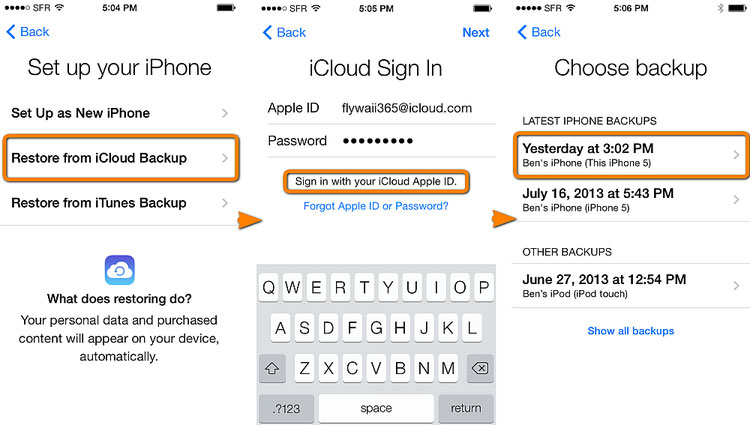
注意:虽然此方法有效,但有一些限制。 您需要最近的 iCloud 备份,其中包含要恢复的消息,从备份恢复意味着您将丢失备份日期之后添加的所有数据。 此外,此方法不能保证 100% 成功,因为备份可能不包括所有已删除的邮件。
如果您经常将 iPhone 15 与电脑上的 iTunes 同步,并且您的设备 iCloud 备份“不存在”,您还有另一种恢复已删除短信的潜在途径。 iTunes 允许您创建设备的本地备份,可用于恢复丢失的数据。 请按照以下步骤操作,了解如何使用 iTunes 在 iPhone 15 上检索已删除的短信:
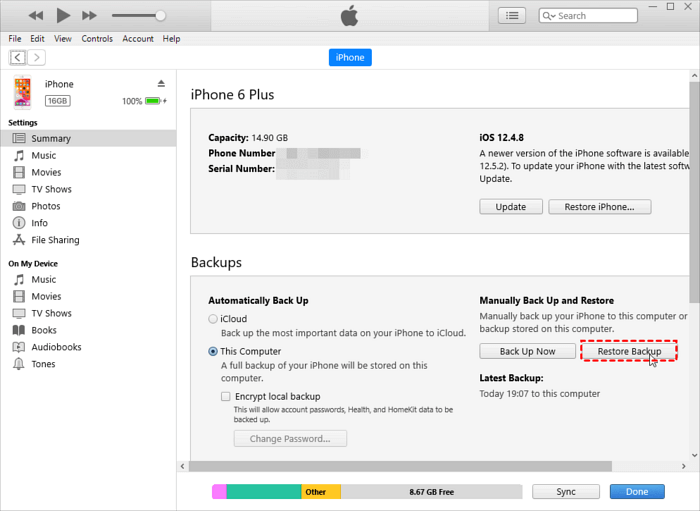
注意:与使用 iCloud 备份类似,使用 iTunes的 备份也有一定的限制。 您需要有一个包含要恢复的邮件的可用备份。 此外,从备份恢复意味着您将丢失备份日期之后添加的所有数据。
对于运行 macOS Catalina (10.15) 或更高版本的 Mac 用户,Apple 已将 iTunes 替换为 Finder 以进行设备管理和备份。 您仍然可以使用 Finder 在 iPhone 15 上恢复已删除的短信。操作方法如下:
如果您无法使用备份或软件解决方案恢复已删除的短信,您可以考虑联系您的移动网络运营商寻求帮助。 在某些情况下,运营商可能会保留您的短信副本,在特定情况下可能会检索到该副本。 以下是如何通过联系您的移动网络运营商来检索 iPhone 15 上已删除的短信:
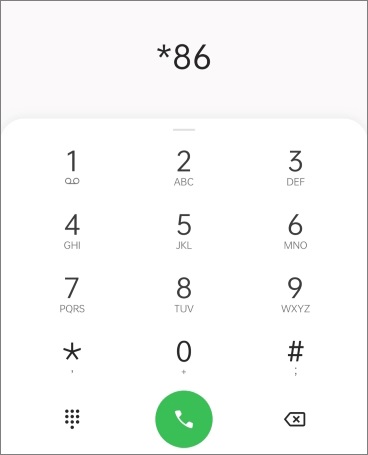
请记住,我们无法保证运营商提供帮助,并且他们恢复已删除短信的能力可能会受到限制。 此外,通过此方法检索的任何消息可能仅限于通过其网络交换的消息。 请注意,让您的运营商参与消息检索可能会引起隐私问题,因为它可能涉及访问您的私人通信。
虽然联系您的移动网络运营商是一个值得探索的途径,但管理您的期望并考虑潜在影响也很重要。 此方法可能并非在所有情况下都可用,并且可能涉及运营商设置的各种条款和条件。
如果您无法通过技术手段检索已删除的短信,您可以考虑联系参与对话的个人。 如果您已删除消息线程,但其他人的设备上仍保留有该消息,您可以要求他们帮助您恢复内容。 您可以按照以下步骤继续操作:
如果删除的消息具有情感或重要价值,并且其他人愿意提供帮助,则此方法特别有用。 但是,这并不总是可行,尤其是当其他人也删除了邮件或者您尝试从多个对话中恢复邮件时。
在 iPhone 15 上丢失重要短信可能会令人痛苦,但使用正确的工具,可以增加成功恢复的机会。 FoneDog iOS数据恢复 是一款支持 iPhone 15 的工具,是一款功能强大的软件解决方案,可提供全面且高效的方式直接从 iPhone 15 检索已删除的短信。
iOS的数据恢复
恢复照片,视频,联系人,消息,通话记录,WhatsApp数据等。
从iPhone,iTunes和iCloud恢复数据。
与最新的 iPhone 和 iOS 兼容。
免费下载
免费下载

这里的 如何在 iPhone 15 上找回已删除的短信 使用 FoneDog iOS数据恢复:

FoneDog iOS数据恢复的优点:
当谈到有效恢复iPhone 15上已删除的短信时,FoneDog iOS数据恢复作为可靠且高效的解决方案脱颖而出。 通过执行上述步骤,您可以重新访问可能丢失的有价值的对话和重要信息。 请记住在意识到邮件被删除后立即采取行动,以增加成功恢复的机会。
人们也读2023 年如何轻松读取已删除的 iPhone 消息[已解决]:如何在 iPhone 13 上检索已删除的短信
在 iPhone 15 上丢失短信并不一定是一个永久性的挫折。 在本综合指南中,我们探索了各种方法 如何在 iPhone 15 上找回已删除的短信, each catering to different scenarios and preferences. From utilizing iCloud and iTunes backups to seeking assistance from your mobile network carrier or the people involved in the conversations, these methods provide potential avenues for recovery.
虽然这些亚军方法有其优点,但它们也存在局限性,例如潜在的数据丢失或隐私问题。 在这些方法不足的情况下,出色的解决方案出现了 FoneDog iOS数据恢复。 这款功能强大的软件提供有针对性的恢复、易用性、深度扫描以及从 iPhone 中检索已删除的有价值数据而无需备份的多功能性。
随着技术的不断发展,可用于数据恢复的工具和方法变得更加复杂。 无论您选择哪种方法,在意识到短信被删除后迅速采取行动都很重要,因为成功恢复的机会会随着时间的推移而降低。 定期备份您的设备也至关重要,以确保您拥有最近的备份以防止数据丢失。
发表评论
评论
热门文章
/
有趣乏味
/
简单困难
谢谢! 这是您的选择:
Excellent
评分: 4.6 / 5 (基于 83 评级)